Risolto il problema con i contatti di Facebook Messenger non visualizzati
Pubblicato: 2023-03-19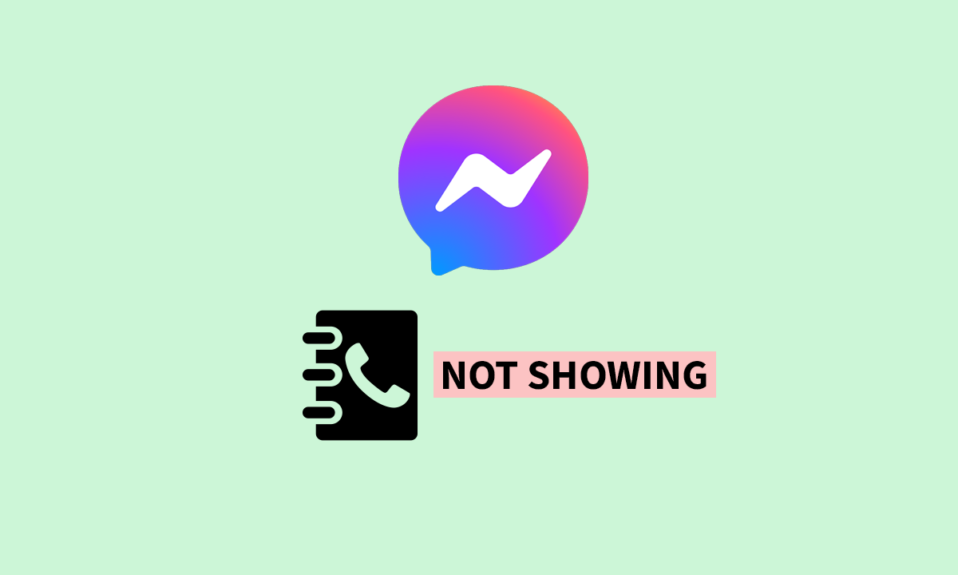
Con la creazione di Facebook Chat, che in seguito divenne Facebook Messenger, questo impegno sociale e l'app di messaggistica istantanea divennero un successo immediato tra le piattaforme di chat. Questa app consente agli utenti di scambiare non solo messaggi di testo, ma anche foto, video e così via. Per elevare le funzionalità di Messenger, Facebook ha deciso di rendere disponibili anche i contatti del telefono. Ciò consente agli utenti di effettuare chiamate vocali o video direttamente all'interno dell'app. Tuttavia, gli errori sono inevitabili quando si tratta di software. Gli utenti hanno recentemente iniziato a riscontrare l'errore in cui i loro contatti di Facebook Messenger non vengono visualizzati nell'app. Impariamo come correggere l'elenco dei contatti di Facebook Messenger che non mostra problemi e aggiungere contatti all'app Messenger.
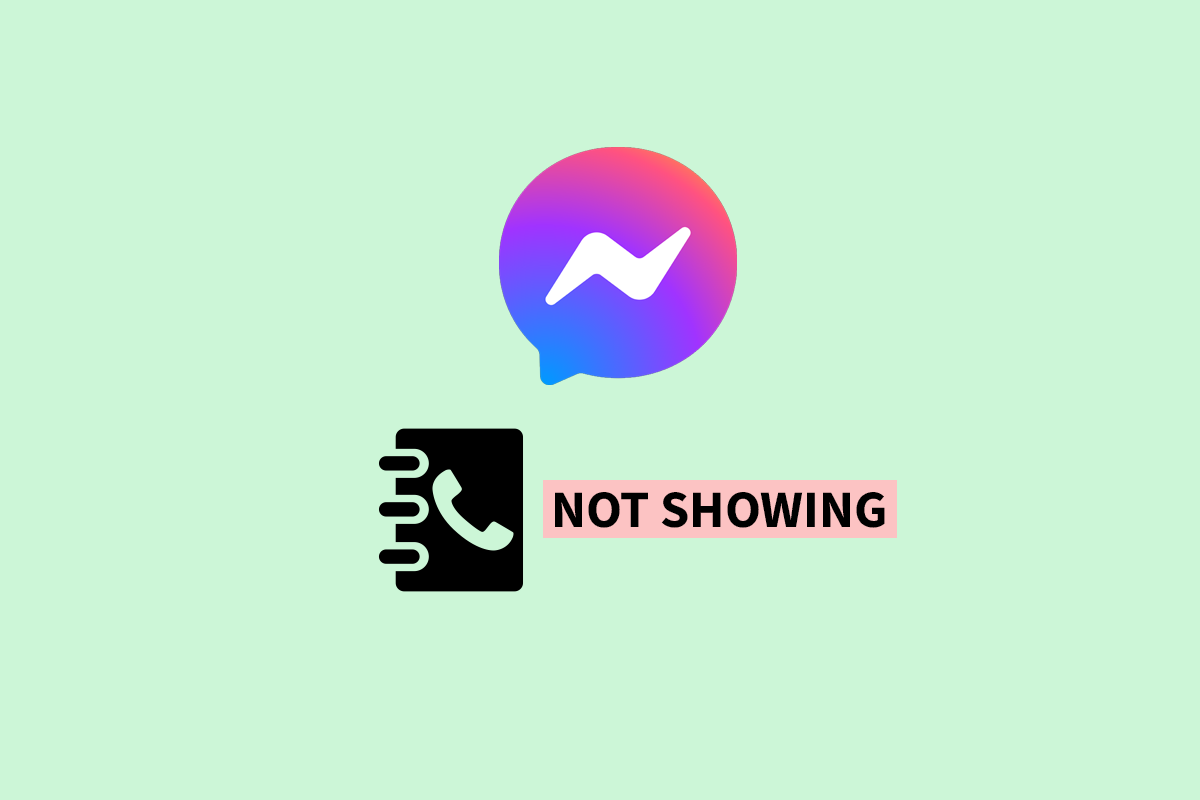
Come risolvere i contatti di Facebook Messenger non visualizzati
Qui scoprirai le soluzioni per correggere i contatti di Facebook Messenger che non mostrano il problema in dettaglio.
Come aggiungere contatti all'app Messenger
Messenger è uno strumento di comunicazione che stabilisce un ponte tra un utente e i suoi amici di Facebook per una connessione e una messaggistica facili e senza problemi. Oltre che in una forma di sito Web, Facebook e Messenger sono entrambi disponibili anche come app per PC e dispositivi mobili.
1. Avvia l' app Messenger sul tuo Android o iOS.
2. Premi l' icona della chat in basso a sinistra dello schermo.
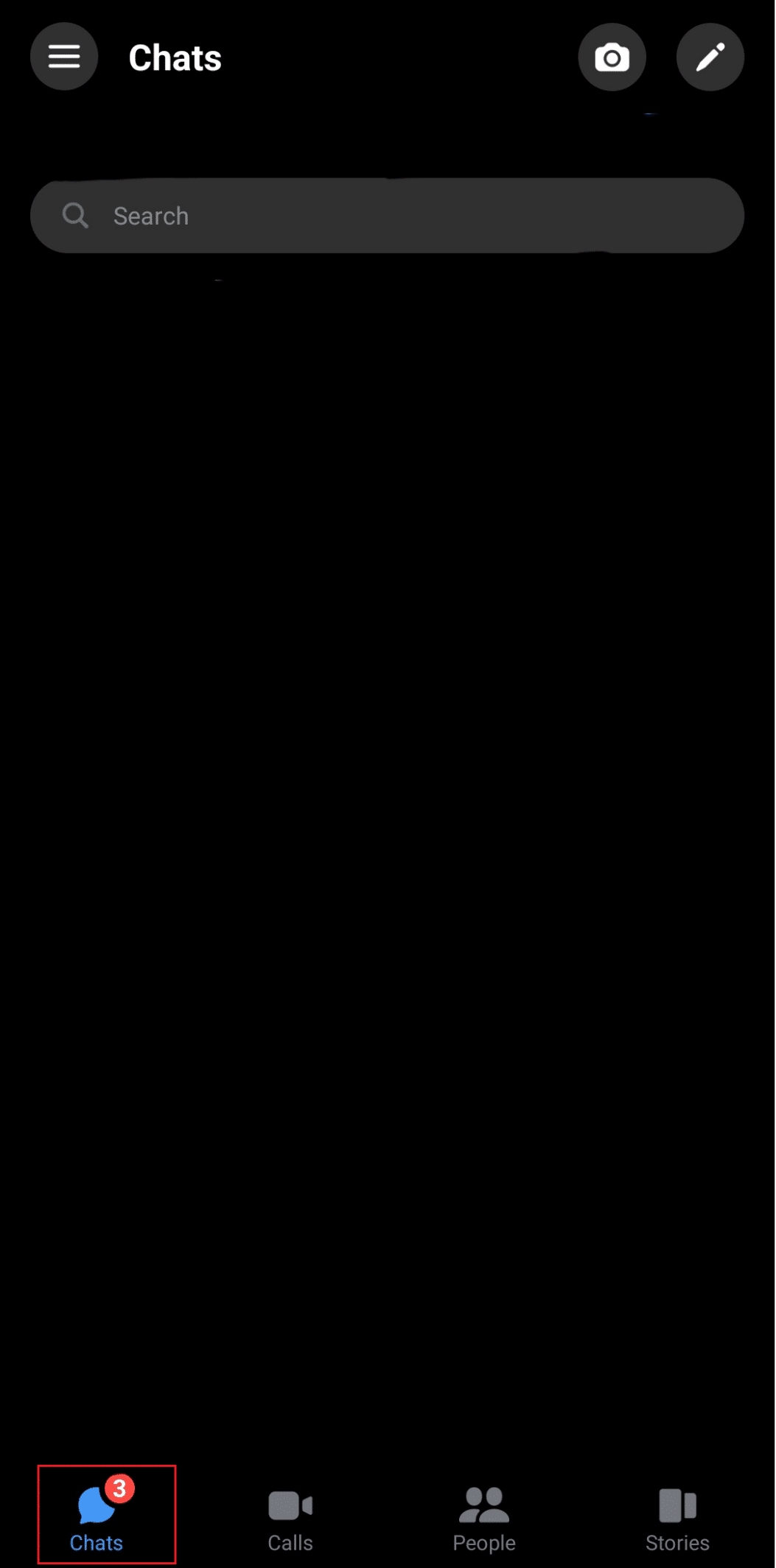
3. Toccare l' icona dell'ingranaggio.
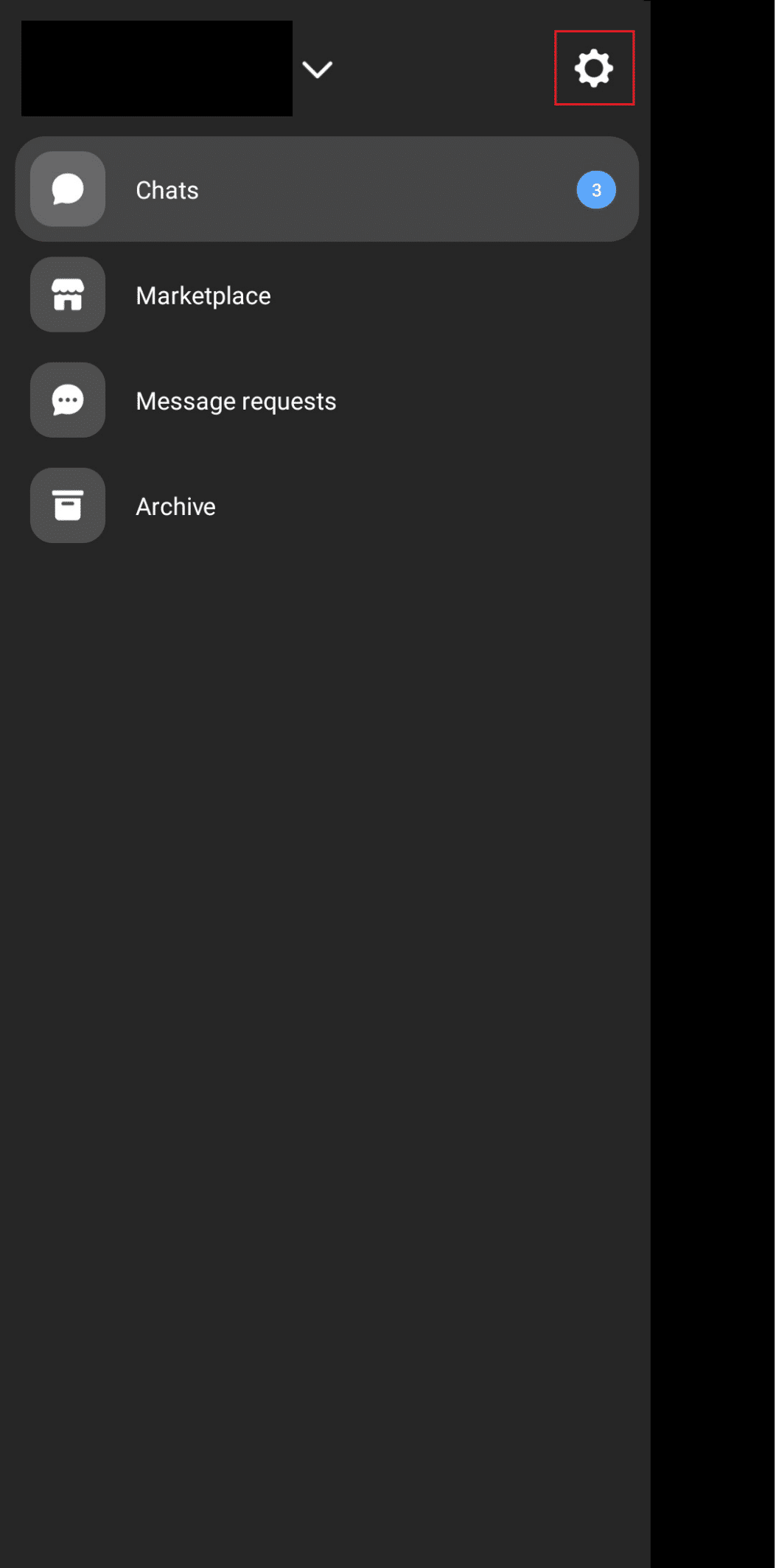
4. Scorrere e navigare fino all'opzione Contatti telefonici .
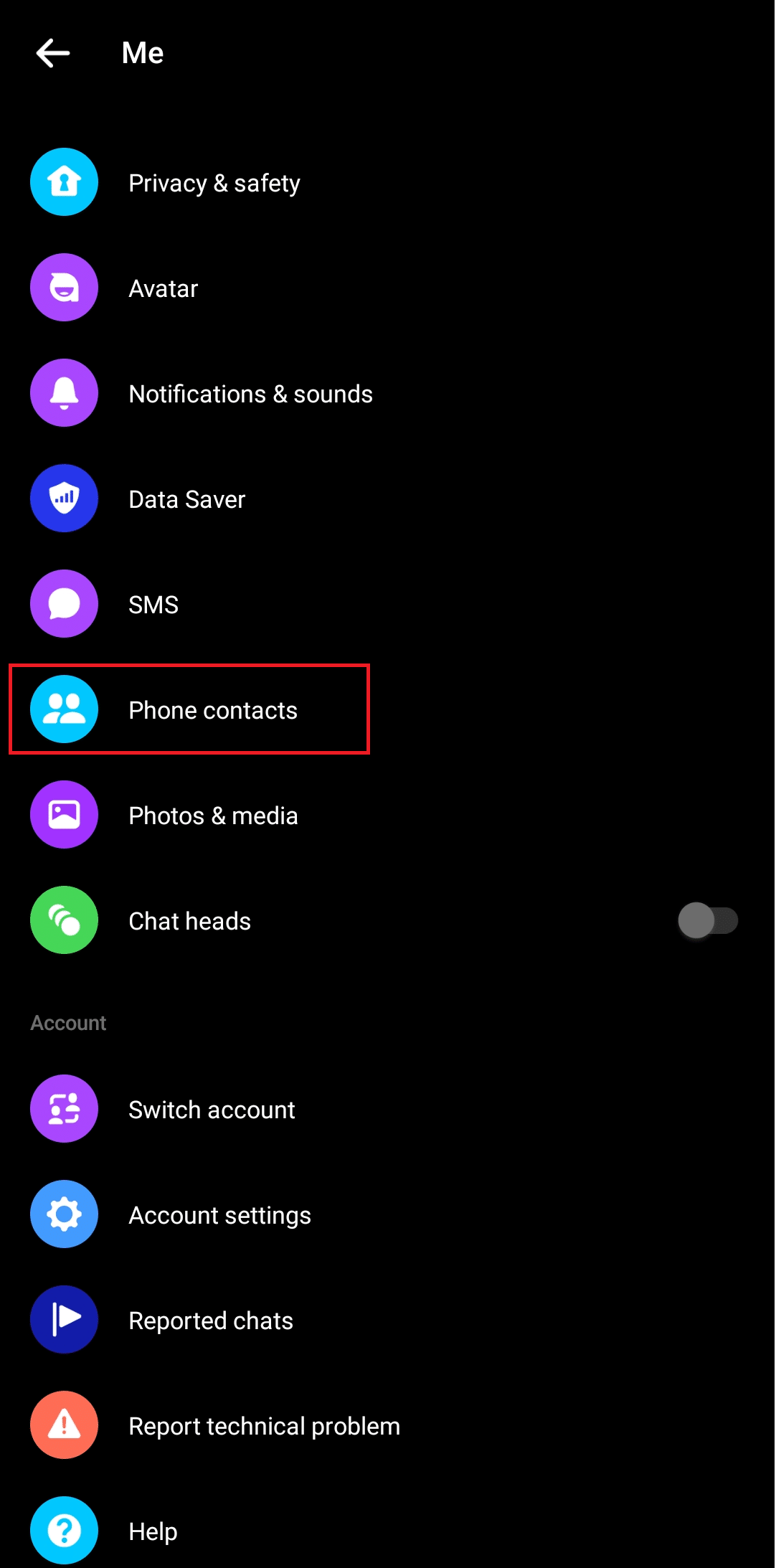
5. Tocca Carica contatti e ATTIVA l'opzione. Questo sincronizzerà i contatti di Messenger su Android.

Questi passaggi ti collegheranno a quelli il cui numero è salvato sul tuo dispositivo utilizzato e quello ha un account Facebook, se non nella tua lista di amici.
Leggi anche: Come sbloccare qualcuno su Facebook Messenger
In quale ordine Facebook dispone l'elenco dei contatti di Messenger?
I contatti vengono ordinati automaticamente in Facebook Messenger in base a fattori rilevati dagli algoritmi di Facebook. L'app Facebook Messenger ti consente di comunicare con amici al di fuori del tuo elenco di amici e di visualizzare le loro storie. È possibile accedere ai contatti dell'app Facebook Messenger sul telefono tramite la scheda Chat, la scheda Persone e facendo clic sull'icona dei contatti in miniatura nell'angolo in alto a destra dello schermo. L'ordine dei contatti in queste schede può essere diverso. Questi sono i fattori che determinano l'ordine in cui appare l'elenco dei contatti di Facebook Messenger.
- Ordine alfabetico: nella rubrica situata nell'angolo in alto a destra della scheda Persone, la disposizione è in ordine alfabetico. Pertanto, l'ordine in cui questi contatti ti vengono visualizzati si basa su come sono stati salvati sul tuo telefono.
- Frequenza chat: la sequenza di chat/contatti nella scheda Chat si basa sulle comunicazioni recenti. Ciò significa che l'ultima persona che hai contattato tramite Messenger apparirà per prima e quelle che hai contattato molto tempo fa appariranno da qualche parte in fondo. Le persone con cui non hai comunicato via SMS su Messenger non vengono visualizzate nell'elenco.
- Utenti attivi: le persone attive nel momento in cui utilizzi l'app vengono visualizzate nella scheda Persone su Messenger. Tuttavia, visualizza i contatti in un ordine a seconda della frequenza di interazione con l'altro utente. L'utente con cui interagisci maggiormente appare per primo.
- Visite e interazioni del profilo: le interazioni del profilo includono la visita regolare e l'interazione con il profilo di qualcuno, la visione di storie e l'interazione con i post. Le persone con cui interagisci di più su Facebook e sono connesse anche a Messenger, i loro nomi appariranno nella scheda Persone.
Motivi per cui i contatti di Facebook Messenger non vengono visualizzati
I seguenti potrebbero essere i motivi per cui Facebook Messenger ha problemi con la visualizzazione dei contatti:
- Problema tecnico : se Facebook Messenger non visualizza i contatti del telefono, potrebbe trattarsi di un problema tecnico nell'app o nel server.
- Problemi di archiviazione : i dispositivi di archiviazione bassi spesso tendono ad affrontare problemi nel corretto caricamento dei file e scoraggiano il buon funzionamento di un'app.
- Non disponibile su Messenger : se un contatto che stai cercando o un contatto dal tuo telefono non viene visualizzato sull'app Messenger, ciò potrebbe indicare che la persona non è su Facebook o Messenger.
- Ricerca errata : questo può essere detto quando stai cercando il profilo con un nome utente errato o il contatto che non viene mostrato è connesso a Facebook e Messenger con un numero diverso.
Modi per correggere i contatti di Facebook Messenger non visualizzati
Se hai attivato l'opzione di caricamento dei contatti e non riesci ancora a vedere i contatti su Messenger, questi sono alcuni metodi che puoi eseguire per correggere l'errore.
Metodo 1: riavvia l'app Messenger
A volte non è altro che un problema tecnico, un piccolo rallentamento del dispositivo che potrebbe causare l'errore. Per risolvere questo problema, puoi semplicemente chiudere l'app e avviarla di nuovo sul tuo dispositivo.
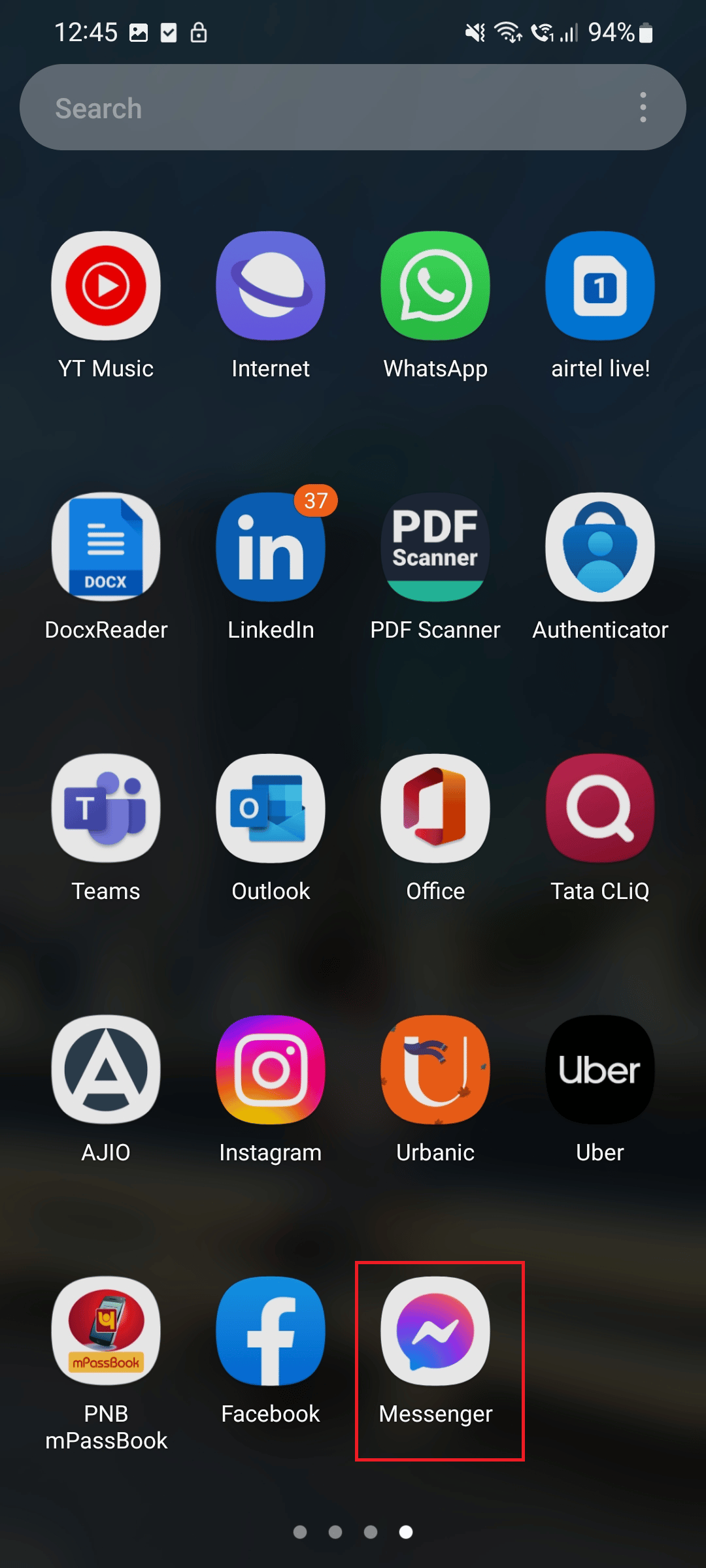
Metodo 2: riavvia il dispositivo
Potrebbe non essere un problema con l'app Messenger o qualsiasi altro motivo, ma un problema tecnico nell'ottimizzazione del dispositivo. Riavvia il dispositivo e sarai a posto.

1. Innanzitutto, tieni premuti i pulsanti di accensione e riduzione del volume dello smartphone .
2. Ora tocca Riavvia per riavviare il dispositivo.
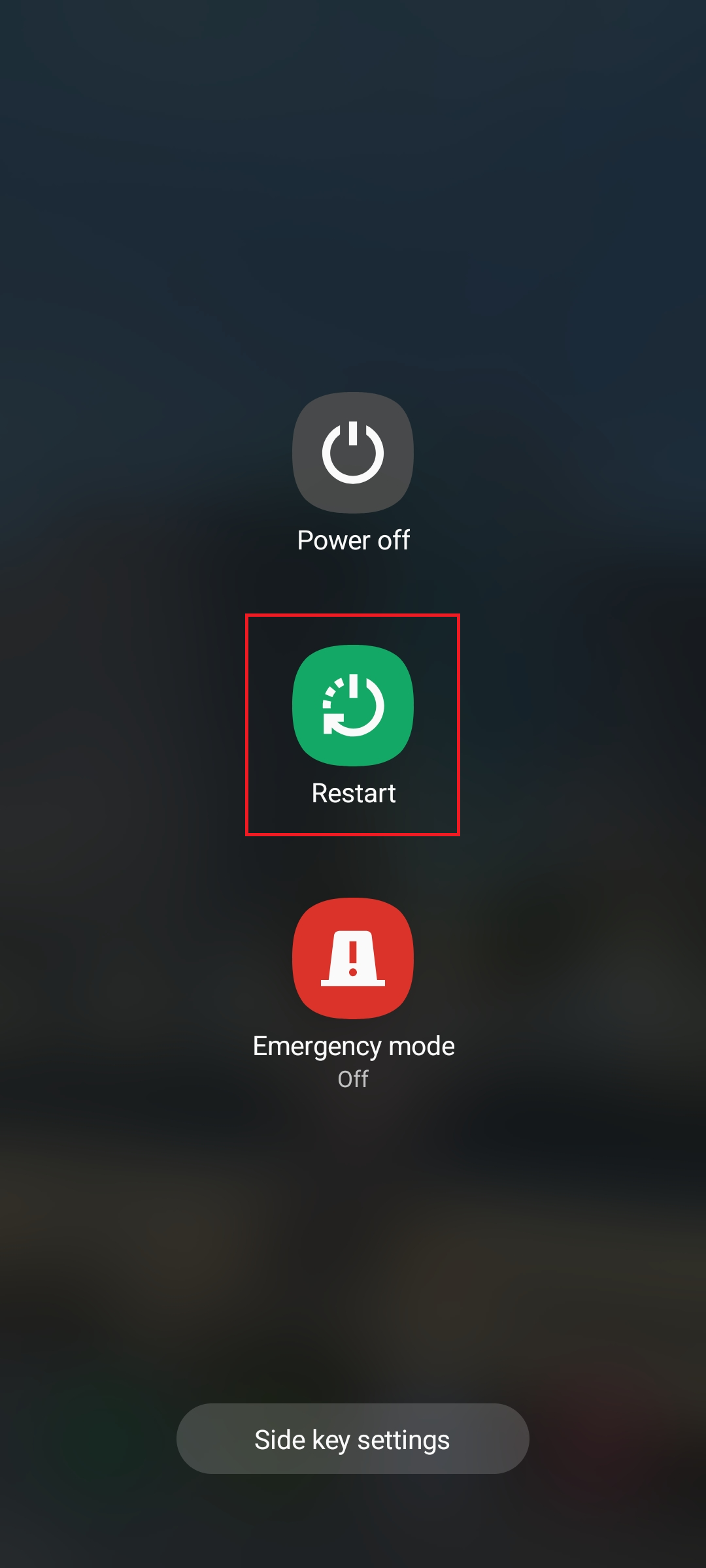
Leggi anche: Come vedere i messaggi archiviati su Facebook Messenger
Metodo 3: attendere il tempo di attività del server
Se ti trovi di fronte a contatti di Facebook Messenger che non mostrano errori, molte volte potrebbe essere causato dal fatto che i server di Facebook Messenger sono inattivi in quel momento. Controlla Downdetector per tali dati. Aspetta che lo ripristinino. Controlla eventuali dichiarazioni ufficiali di Facebook sull'handle Twitter ufficiale di Messenger o sull'handle Twitter di Meta Newsroom. Attendi fino a quando il bug non viene risolto se trovi qualsiasi tipo di aggiornamento delle notizie dall'azienda.
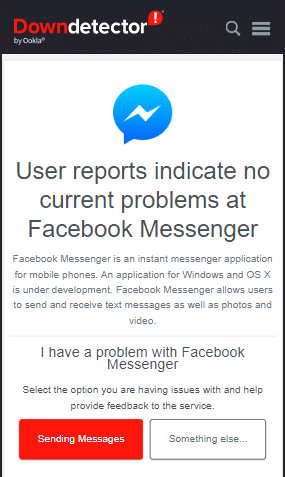
Metodo 4: risoluzione dei problemi relativi alla connessione a Internet
Se si dispone di una connessione Internet debole e debole, è possibile che i dati vengano caricati in modo improprio tramite l'app. Le connessioni Internet lente aggravano anche questi problemi nel processo di sincronizzazione dei contatti di messaggistica anche su Android e iOS. Per risolvere questo problema, leggi la nostra guida su Come aumentare la velocità di Internet su Android.
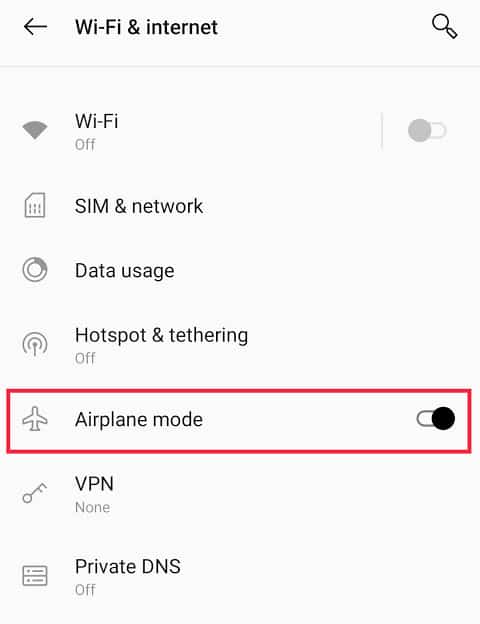
Leggi anche: Come risolvere i problemi di Facebook Messenger
Metodo 5: aggiorna l'app Messenger
Se c'è un bug nella tua app che è la radice dell'errore, l'aggiornamento potrebbe risolvere il problema poiché gli sviluppatori forniscono aggiornamenti all'app con bug corretti e più patch di sicurezza.
1. Avvia Google Play Store sul tuo smartphone Android .
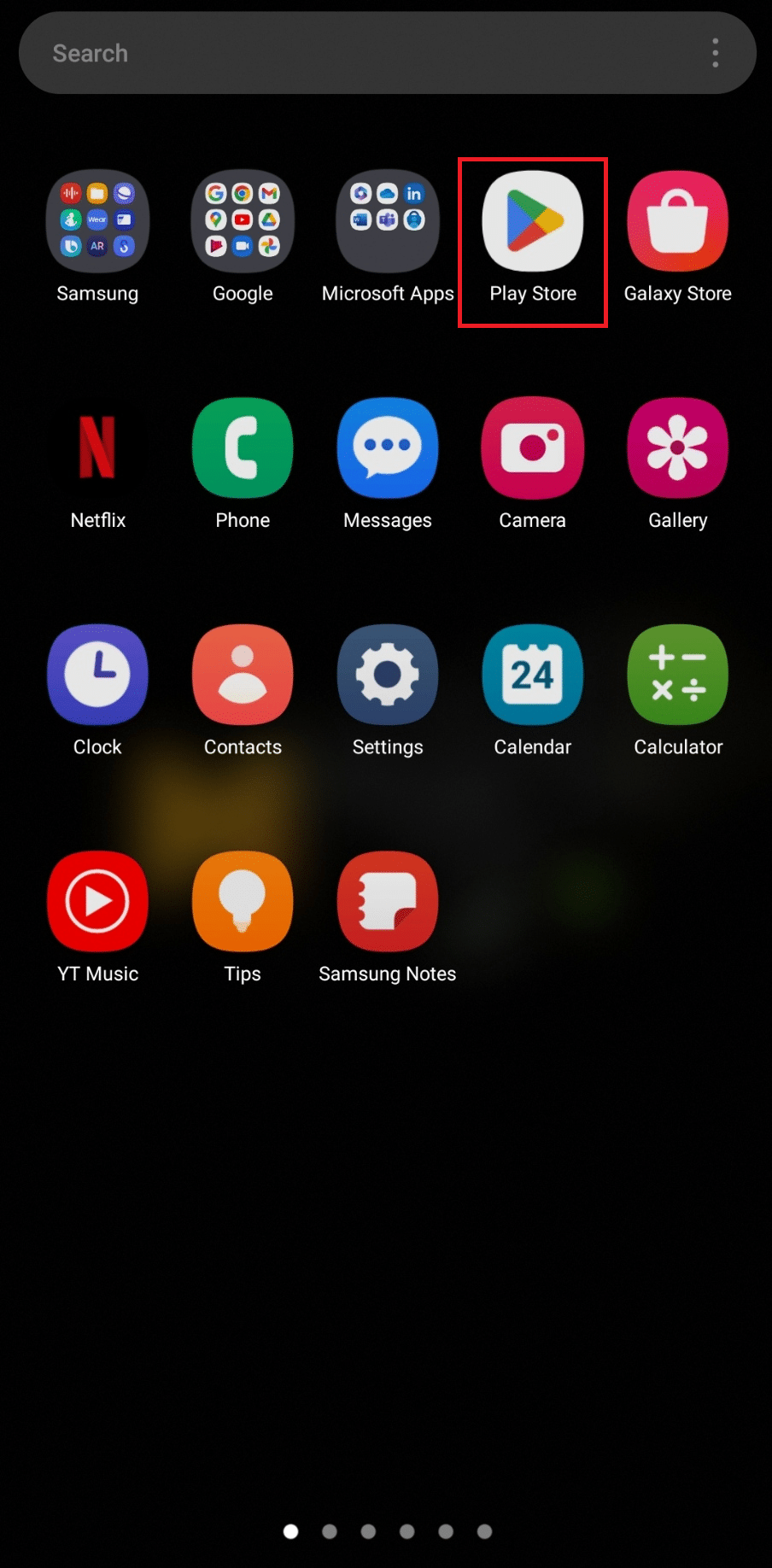
2. Nella barra di ricerca, digita Messenger .
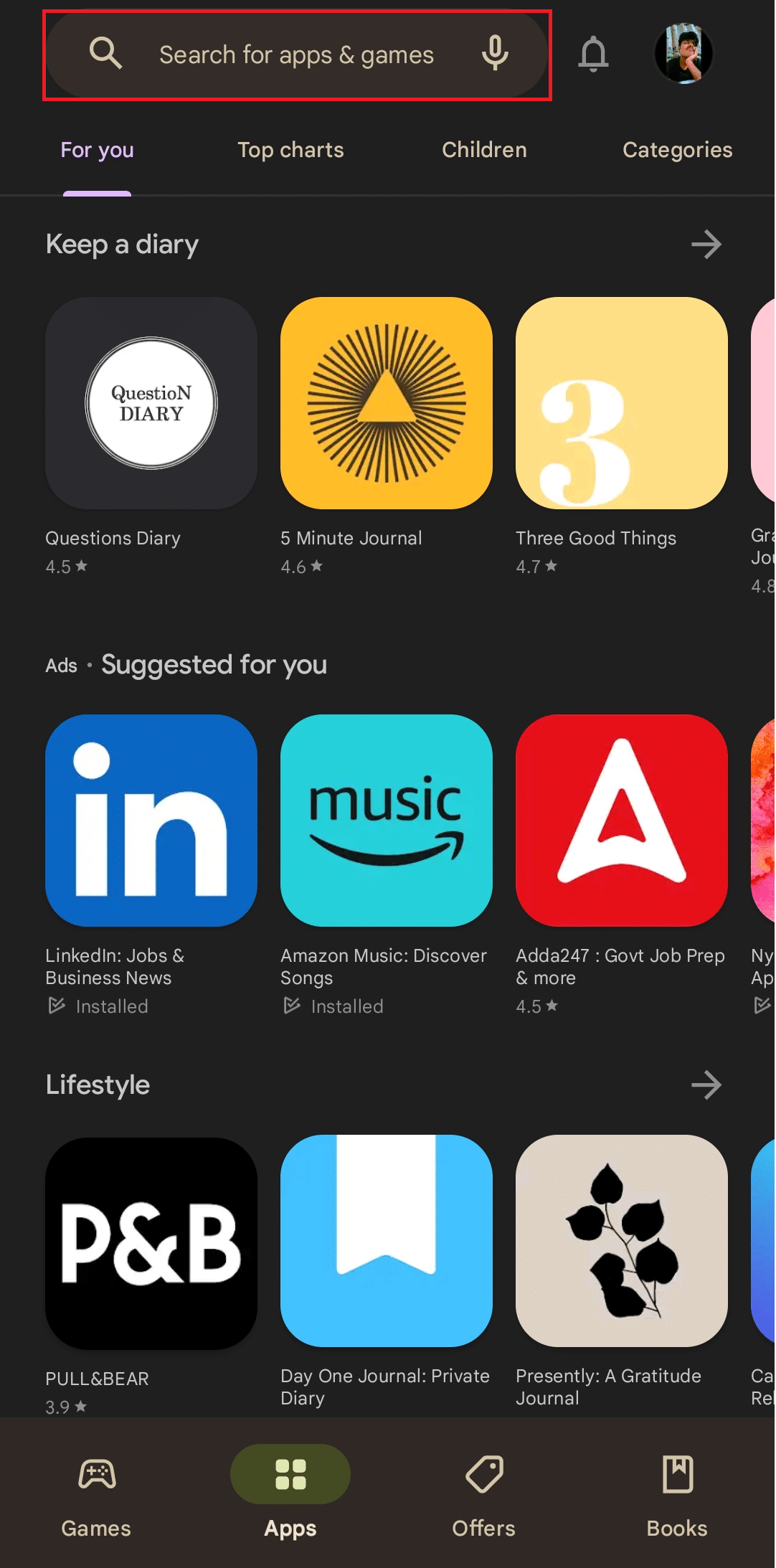
3. Toccare Aggiorna .
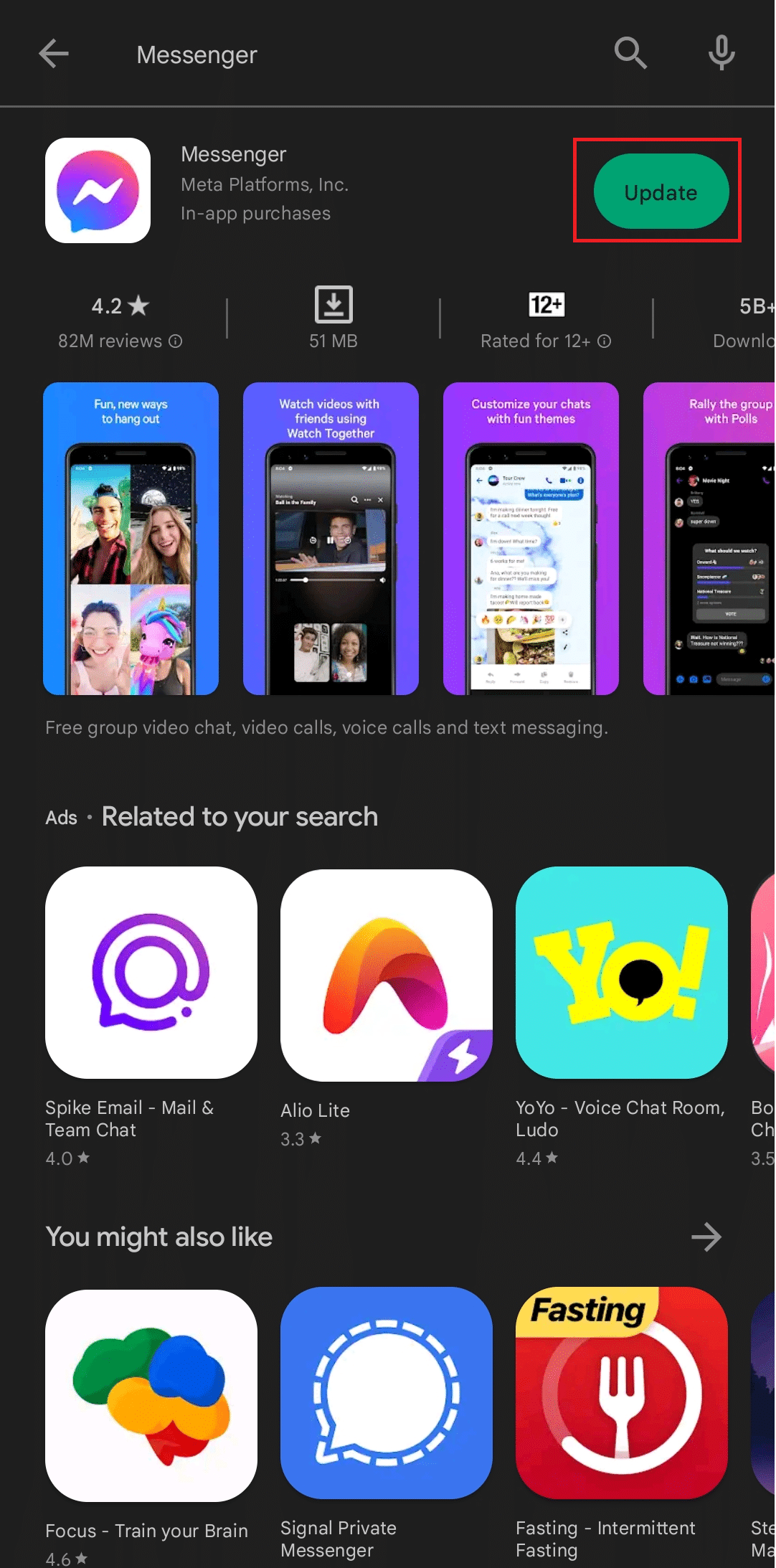
Ora controlla se l'errore è stato risolto.
Metodo 6: cancella la cache di Messenger
I file di cache sono file temporanei che vengono creati automaticamente mentre un utente scarica e utilizza un'app, svolgendo così diverse attività sull'app. Questi file temporanei possono essere cancellati per correggere i contatti di Facebook Messenger che non vengono visualizzati sul dispositivo.
1. Avvia le impostazioni sul tuo telefono Android.
2. Scorri verso il basso e seleziona App .
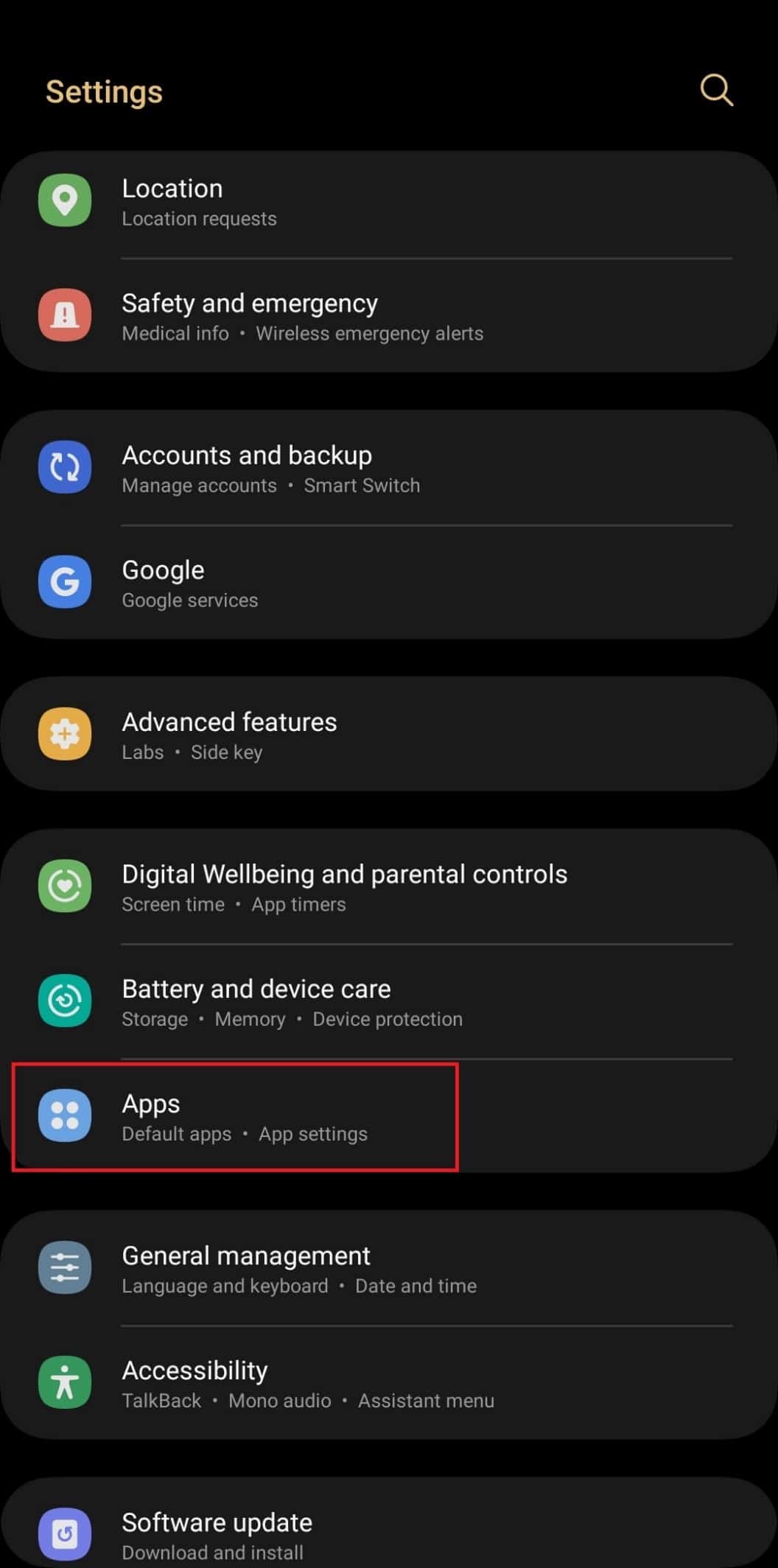
3. Scorri per navigare e seleziona l'app Messenger .
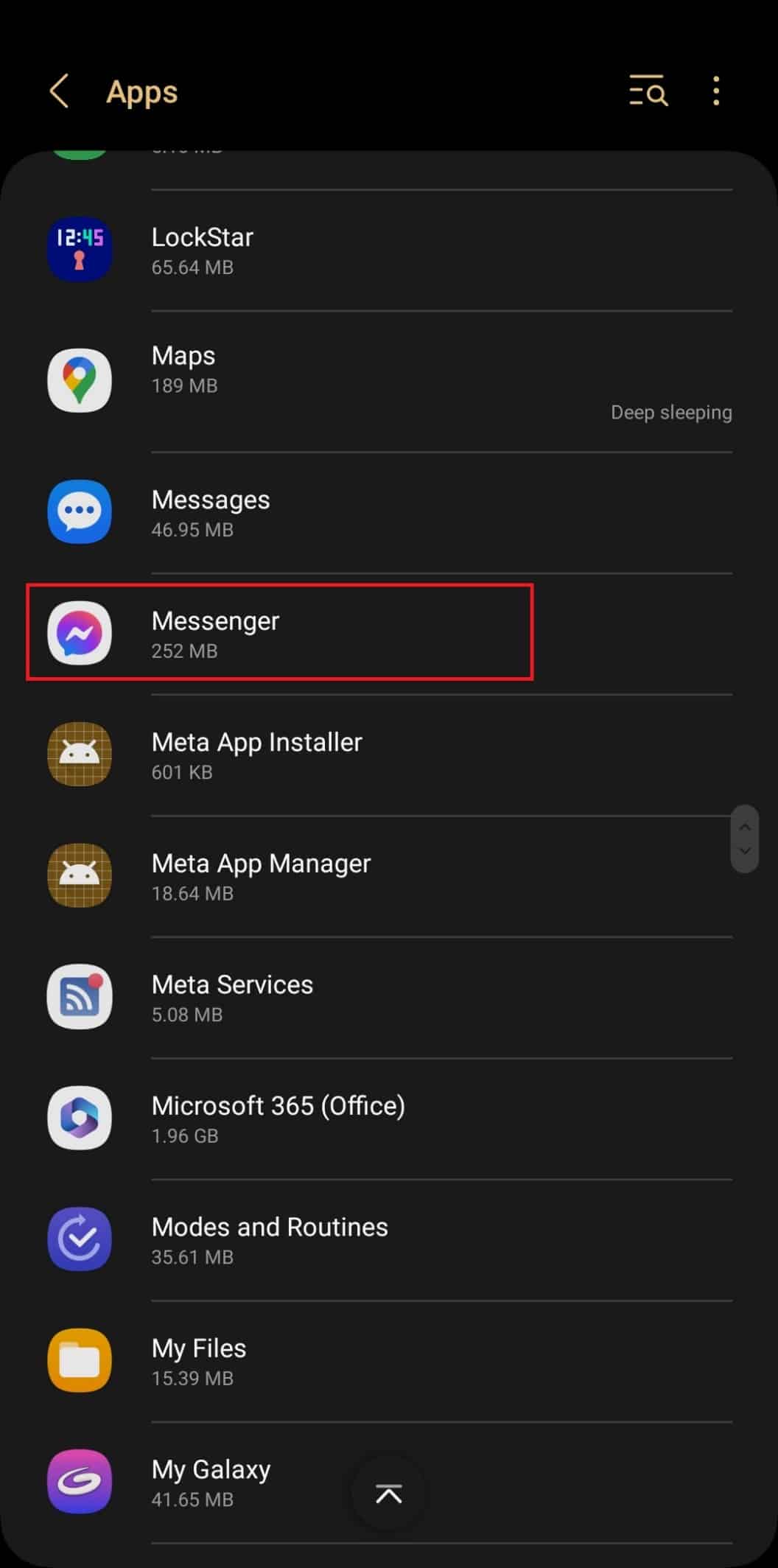
4. Tocca Archiviazione .
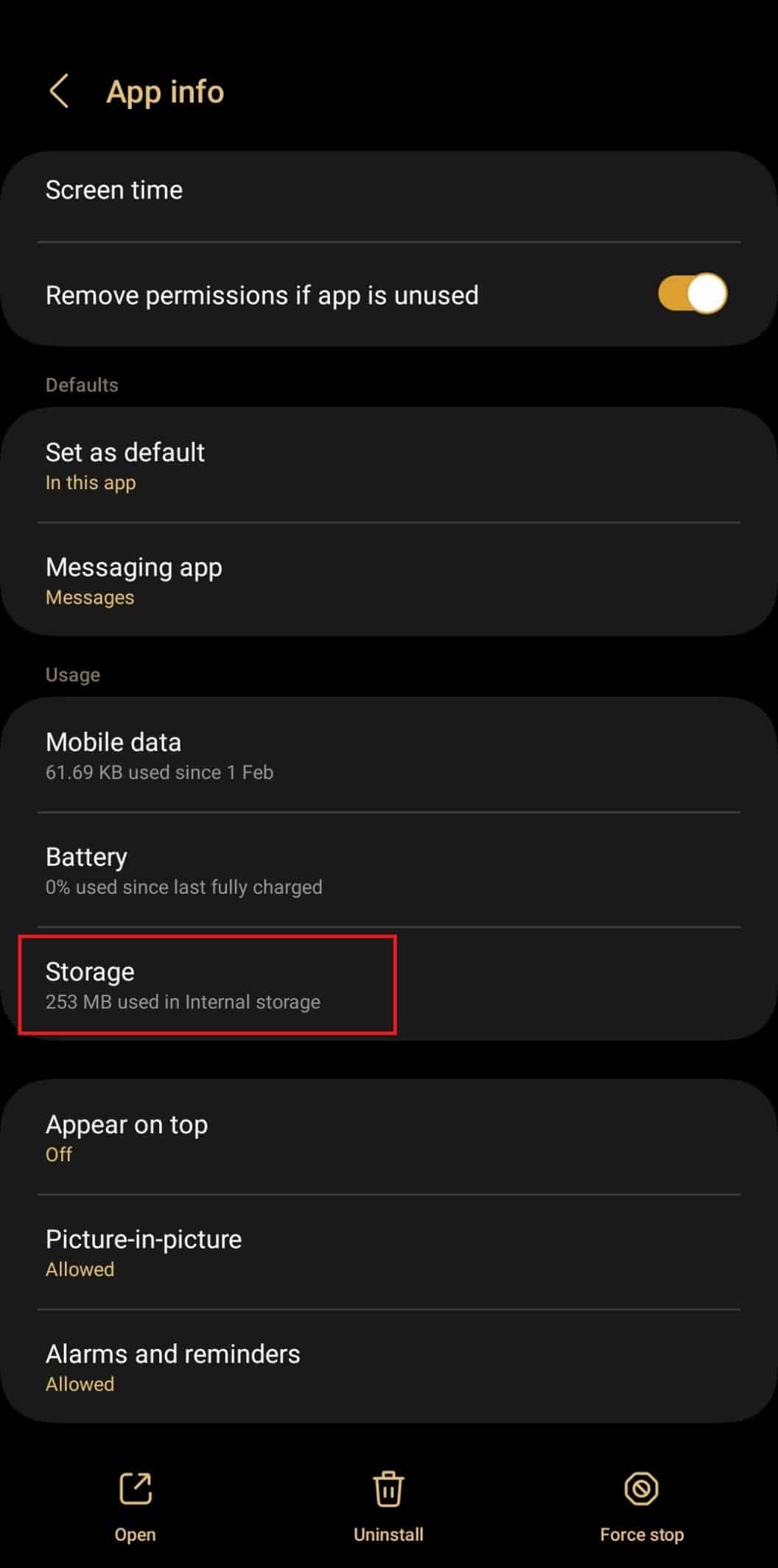
5. Toccare Cancella cache per cancellare i dati della cache.
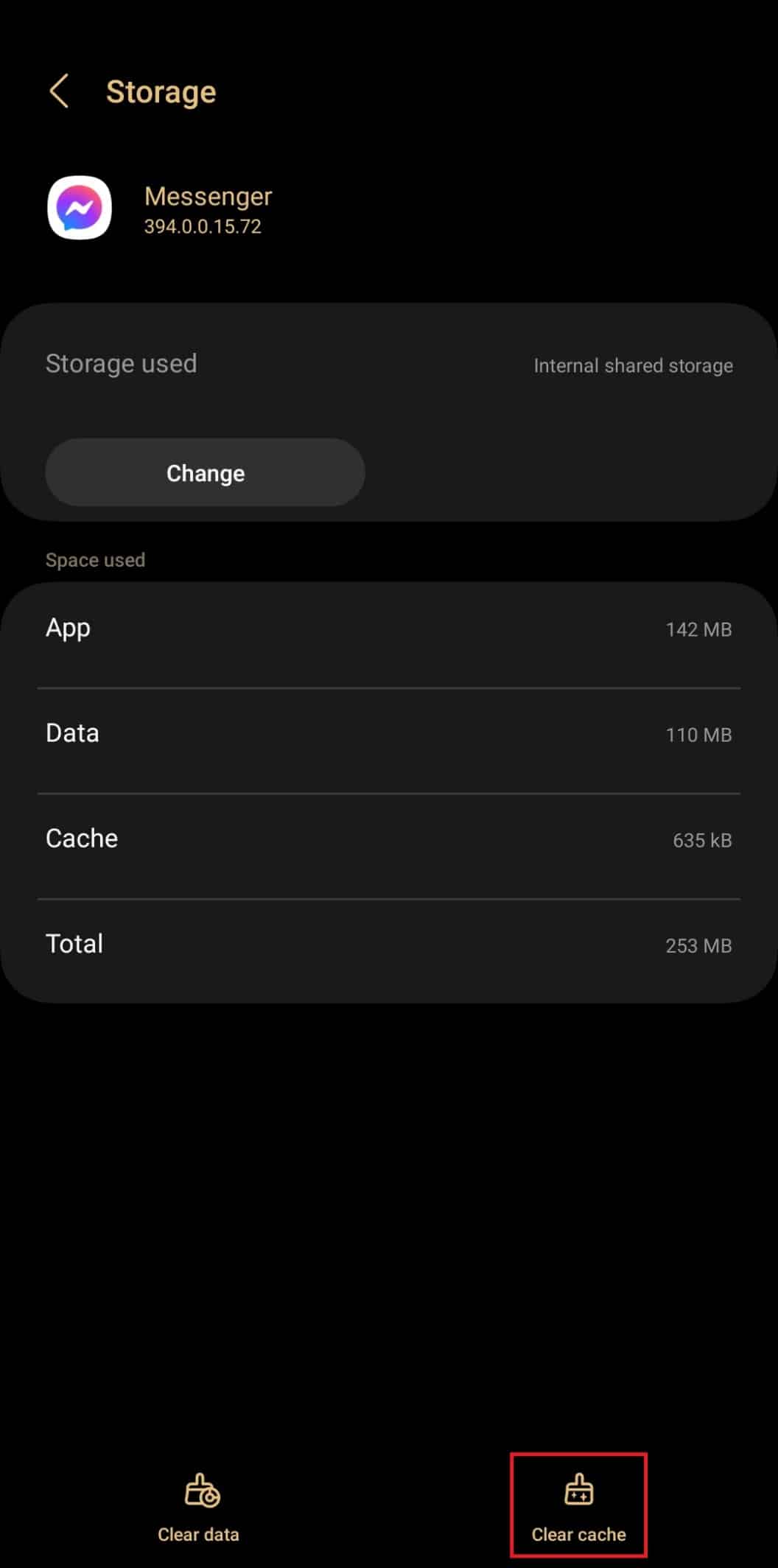
Leggi anche: I 10 migliori modi per correggere l'errore durante il caricamento dei media in Facebook Messenger
Metodo 7: reinstallare l'app Messenger
A volte il download di un'app potrebbe non essere stato un processo completo e agevole e anche se la tua app funzionava bene, potrebbe essere una causa in seguito per i contatti di Facebook Messenger che non mostrano problemi sul tuo telefono. Ti consigliamo di disinstallare l'app una volta e quindi reinstallarla. Ciò consentirà all'app di essere nuovamente ottimizzata e di scaricare i file ininterrottamente.
Nota: le impostazioni su telefoni diversi potrebbero non essere esattamente le stesse e variare a seconda delle marche, ma sarebbero molto simili. I seguenti metodi sono stati provati su Samsung S20FE 5G (Android 13 One UI 5).
Segui i primi 3 passaggi del Metodo 5 precedente.
1. Premere Disinstalla.
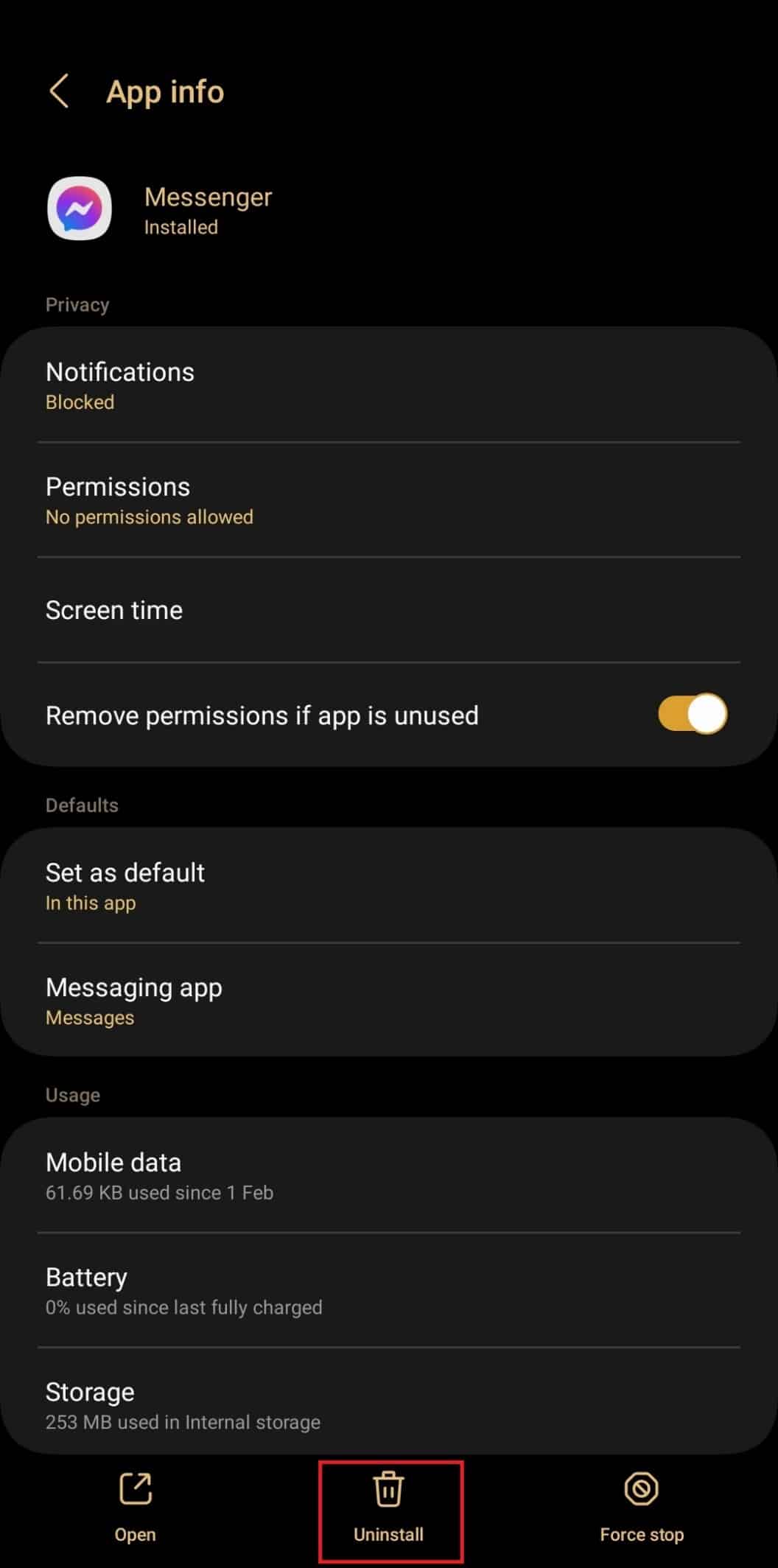
2. Reinstallare direttamente dal Google Play Store.
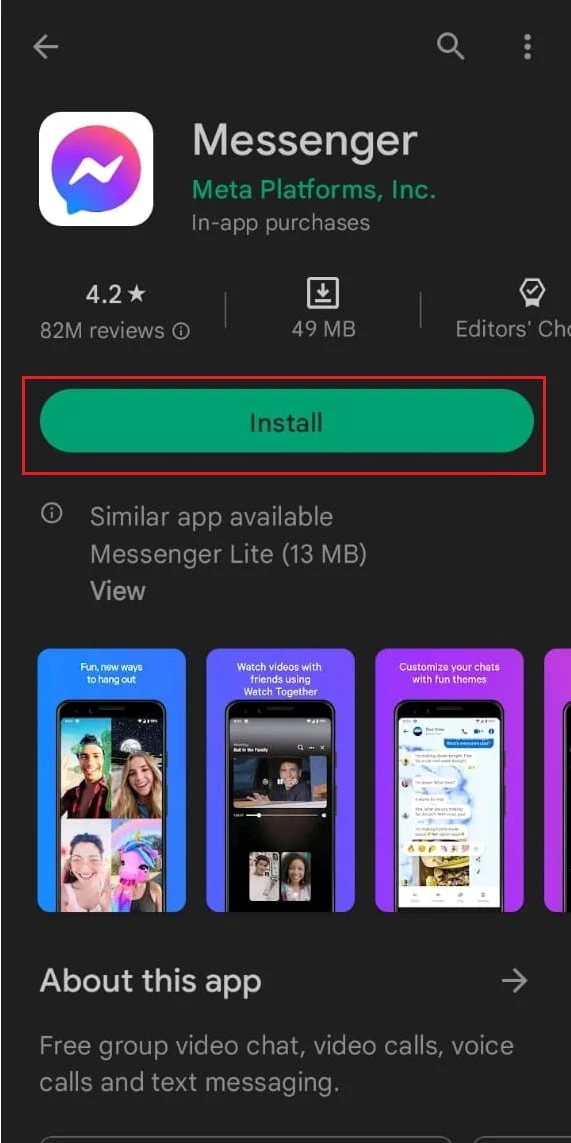
3. Accedi e controlla se l'elenco dei contatti di Facebook Messenger che non mostra il problema è stato risolto.
Consigliato:
- 7 modi per correggere il codice di errore Genshin Impact 31 4302
- Come faccio a sbloccare più obiettivi su Snapchat
- Come risolvere il problema relativo al cambio dell'account di Facebook Messenger
- Come recuperare l'account Messenger senza Facebook
Con questo, arriviamo alla fine di questo articolo. Speriamo che con l'aiuto di questa guida tu sia stato in grado di imparare come correggere i contatti di Facebook Messenger che non mostrano problemi sul tuo dispositivo . Se hai domande o suggerimenti, sentiti libero di lasciarli cadere nella sezione commenti qui sotto.
